 Die Einrichtung der Produkteigenschaften für Produktprofile ähnelt dem Vorgang der Einrichtung von Produkteigenschaften für ein einzelnes Produkt.
Die Einrichtung der Produkteigenschaften für Produktprofile ähnelt dem Vorgang der Einrichtung von Produkteigenschaften für ein einzelnes Produkt.
Nachdem Sie ein Produktprofil mit Namen, Währung und Sprache erstellt haben, können Sie beginnen, die relevanten Produkteigenschaften für das Produktprofil festzulegen.
Definieren Sie auf der Seite Produkteigenschaften den Satz Eigenschaften, der mit dem Produkt verknüpft wird, wenn ein Kunde das Produkt in Storefront sieht und wenn das Produkt im Back Office angesehen wird. Sie können zum Beispiel festlegen, welche Art von Papierqualität, Laminierung, Falzung und Druckfarbe für ein spezielles Produkt verfügbar sein soll. Sie legen auch fest, wie die Eigenschaften bei der Kundenauswahl zur Verfügung stehen, zum Beispiel als Dropdown-Liste oder als eine Reihe von Kontrollkästchen.
Produkteigenschaften können sich auf verschiedene Aspekte der Produktpreise, Lieferung und Produktion auswirken. Eine Eigenschaft „Papiertyp“ kann sich beispielsweise auf den Preis, eine Eigenschaft „Papiergewicht“ hingegen auf die Lieferung auswirken. Sie können Produkteigenschaften hinzufügen, die den Preis des Produkts beeinflussen können.
 Die Einrichtung der Produkteigenschaften für Produktprofile ähnelt dem Vorgang der Einrichtung von Produkteigenschaften für ein einzelnes Produkt.
Die Einrichtung der Produkteigenschaften für Produktprofile ähnelt dem Vorgang der Einrichtung von Produkteigenschaften für ein einzelnes Produkt.
So sehen Sie sich die Eigenschaften eines Produktprofils an:
1. Wählen Sie in der Ansicht Shops den PunktProduktprofile aus.
2. Wählen Sie auf der Seite Produktprofilliste das gewünschte Produktprofil.
3. Klicken Sie auf der Seite Einstellungen auf Produkteigenschaften-Setup.
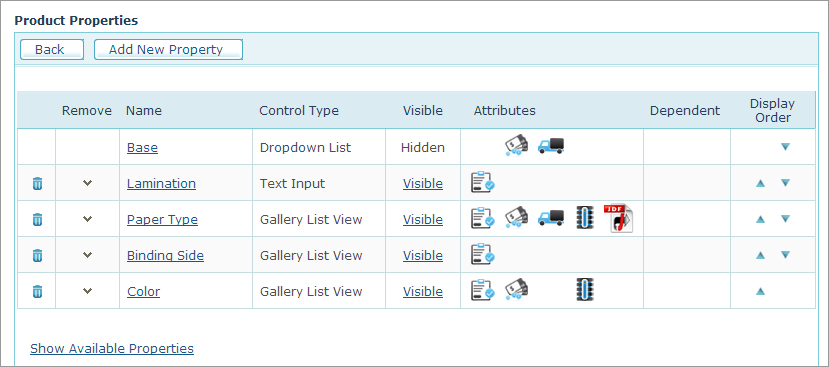
Die Liste Produkteigenschaften enthält die Produkteigenschaften, die für das Produktprofil definiert wurden. Diese Eigenschaften stehen allen Produkten zu Verfügung, die mit diesem Profil verknüpft sind.
4. Um alle verfügbaren Eigenschaften anzeigen zu lassen, klicken Sie auf den Link Verfügbare Eigenschaften anzeigen.
Die Liste Verfügbare Eigenschaften zeigt alle nicht zugewiesenen Eigenschaften an, einschließlich der Eigenschaften, die als globale Produkteigenschaften definiert wurden.
 Weitere Informationen zur Definition von globalen Produkteigenschaften finden Sie unter Globale Produkteigenschaften festlegen.
Weitere Informationen zur Definition von globalen Produkteigenschaften finden Sie unter Globale Produkteigenschaften festlegen.
Die folgende Tabelle beschreibt die Informationen, die auf der Seite Produkteigenschaften verfügbar sind, und listet die Aktionen auf, die Sie für jede Eigenschaft ausführen können.
Neue Eigenschaft hinzufügen |
Klicken Sie auf diese Schaltfläche, um eine neue Eigenschaft einzurichten und sie der Liste der Eigenschaften hinzuzufügen. Weitere Details zum Einrichten einer neuen Produkteigenschaft finden Sie im folgenden Verfahren. |
Eigenschaft löschen |
Löscht eine Produkteigenschaft. |
Remove/Add buttons (Schaltflächen entfernen/hinzufügen) |
Der Abwärtspfeil entfernt eine Produkteigenschaft aus der Liste der ausgewählten Produkteigenschaften. Die Eigenschaft wird in die Liste „Verfügbare Eigenschaften“ verschoben. Mit dem Aufwärtspfeil können Sie eine Eigenschaft aus der Liste „Verfügbare Eigenschaften“ zu Liste „Produkteigenschaften“ hinzuzufügen. |
Link „Name“ |
Öffnet die Seite „Produkteigenschaften“, auf der Sie alle Eigenschaftsparameter konfigurieren können, wie z. B. die Einstellungen für Eingabesteuerelement and Gültigkeitsprüfung. |
Eigenschaftstyp |
Gibt an, wie die Eigenschaft für den Kunden verfügbar sein wird. Weitere Einzelheiten zur Einrichtung von Steuerelementtypen finden Sie unter Eingabesteuerelement für Kunden festlegen. |
Link „Sichtbar“ |
Ermöglicht Ihnen, die Sichtbarkeitseinstellungen zu überschreiben und den Standardwert einer Eigenschaftsoption zu ändern. Weitere Informationen finden Sie unter Einstellungen für Produktprofil überschreiben. |
Attribute |
Gibt an, ob die Eigenschaft bearbeitet werden kann und ob sie sich auf Preis-, Lieferungs- oder Aggregationsparameter auswirkt. Sie gibt auch an, ob die Eigenschaft durch die JDF-Datei unterstützt wird, die während der Produktion des Produkts erstellt wird. |
Abhängig |
Gibt an, ob die Eigenschaft Untereigenschaften enthält. Beispielsweise können unter der Eigenschaft „Bindung“ verschiedene Arten von Bindungen aufgeführt sein. |
Angezeigte Reihenfolge |
Ermöglicht Ihnen, die Reihenfolge zu ändern, in der die Eigenschaften auf der Storefront angezeigt werden. |
Link Verfügbare Eigenschaften anzeigen |
Klicken Sie auf den Link, um die Liste der verfügbaren Produkteigenschaften anzeigen zu lassen. |
Global |
Dieses Symbol erscheint in der Tabelle Verfügbare Eigenschaften und gibt an, dass die Eigenschaft eine globale Eigenschaft ist. |
So fügen Sie eine neue Produkteigenschaft hinzu:
1. Klicken Sie auf die Schaltfläche Neue Eigenschaft hinzufügen.
Die Seite Globale Produkteigenschaften wird angezeigt.
2. Füllen Sie die Felder Anzeigename und Beschreibung für die neu erstellte Produkteigenschaft aus.
Hinweise:
– Sie können auch ein Symbol entwerfen und anzeigen, das in Storefront neben dem Namen der Eigenschaft angezeigt wird. Dieses Symbol kann im Fenster Symbolverwaltung für Eigenschaftsoptionen hochgeladen werden.
– Bei Verwendung der Excel-Preisgestaltung können keine Klammern oder andere Sonderzeichen für die Benennung von Produkteigenschaften verwendet werden.
3. Wählen Sie die relevanten Kontrollkästchen für die Produkteigenschaft:
– Für Kunden sichtbar: Sie können die Sichtbarkeitseinstellungen sowie Standardeigenschaftsoptionen bei der Einrichtung eines Produkts überschreiben. Weitere Informationen finden Sie unter Einstellungen für Produktprofil überschreiben.
– Kunde darf Wert ändern: Die Eigenschaft kann von den Kunden bearbeitet werden.
– Wird für Preiskalkulation verwendet: Die Eigenschaft wird in der Preiskalkulation verwendet, wenn sie ausgewählt wurde. Bei Verwendung der Excel-Preisgestaltung werden alle Eigenschaftswerte an das Tabellenblatt zurückgegeben (und können verwendet werden), unabhängig davon, ob die Option ausgewählt wurde oder nicht.
– Wird für Lieferkalkulation verwendet: Die Eigenschaft wird bei der Berechnung der Lieferkosten verwendet.
Sie können eine Produkteigenschaft definieren, die sich auf die Berechnungen der Lieferkosten auswirkt. Sie können beispielsweise verschiedene Arten von Papier definieren (z. B. matt, glänzend und unbeschichtet), wobei jede Papiersorte ein anderes Gewicht hat, was sich beim Versand mit einem Lieferanten wie FedEx oder UPS auf die Lieferkosten auswirkt.
Die Lieferpreise werden wie unter Übersicht Lieferung einrichten beschrieben während der Produkteinrichtung festgelegt.
 Nicht für XM-Kampagnenprodukte verfügbar.
Nicht für XM-Kampagnenprodukte verfügbar.
– Beeinflusst Zusammenstellung: Die Eigenschaft beeinflusst die Zusammenstellung. Weitere Informationen zum Zusammenstellen von Aufträgen finden Sie unter Auftragsabwicklung.
 Nicht für XM-Kampagnenprodukte verfügbar.
Nicht für XM-Kampagnenprodukte verfügbar.
– Anzeigen in Warenkorb und Auftragsverlauf: Die Eigenschaft wird auf den Seiten Warenkorb und Benutzerkonto – Ihre Bestellungen angezeigt.
– Versand je nach Wertauswahl aufteilen: Die Eigenschaft kann eine Aufteilung des Versands auslösen. Wenn im Schritt Abschliessen des Auftragsprozesses ein Kunde einen Wert für eine Produkteigenschaft wählt, überprüft das System, ob dieser Wert identisch mit den Werten ist, die für diese Produkteigenschaft in anderen Produkten für denselben Auftrag ausgewählt wurden. Wenn die Werte nicht identisch sind, löst das System automatisch einen aufgeteilten Versand aus.
Wenn ein Kunde beispielsweise zwei Produkte bestellt hat, die beide die Produkteigenschaft „Lieferzeit“ haben und der Wert dieser Eigenschaft für jedes Produkt unterschiedlich ist (5 Tage für Produkt 1 und 10 Tage für Produkt 2), dann werden diese Produkte separat versendet. Wenn der Warenkorb in Storefront Produkte mit Eigenschaften enthält, die auf Versand je nach Wertauswahl aufteilen eingestellt sind und diese Eigenschaften den gleichen Namen haben, ihnen aber unterschiedliche Werte zugeordnet sind, zeigt das System eine Warnung an. Die Warnung wird auch angezeigt, wenn der Warenkorb einen Artikel, bei dem eine Eigenschaft auf Versand je nach Wertauswahl aufteilen gesetzt ist, und einen weiteren Artikel, der diese Eigenschaft nicht hat, enthält.
 Nicht für XM-Kampagnenprodukte verfügbar.
Nicht für XM-Kampagnenprodukte verfügbar.
– Sub-property of (Untereigenschaft von): Die Eigenschaft ist eine Untereigenschaft einer anderen Eigenschaft.
Sie können eine Abhängigkeit zwischen Produkteigenschaften erstellen. Eine Eigenschaft kann nur Untereigenschaft der Eigenschaften Galerieliste und Galerierasteransicht sein. Eine Eigenschaftsoption kann mehrere Untereigenschaften haben und eine Untereigenschaft kann nur von einer Eigenschaftsoption abhängig sein. Wählen Sie die Eigenschaft, von der die neue Eigenschaft abhängig sein soll, aus der Dropdown-Liste aus, und wählen Sie dann eine Eigenschaftsoption aus der Liste der verfügbaren Optionen für diese Eigenschaft. Die Eigenschaft wird als Abhängig von der gewählten Eigenschaft auf der Seite „Produkteigenschaften“ angezeigt.
Bei Bestellung im Onlineshop werden die Untereigenschaften nur angezeigt, wenn Sie die Eigenschaftsoption auswählen, von der sie abhängig sind. Zum Beispiel: Wenn Sie eine Eigenschaft für Spiralfarben definiert haben, die von der Art des Einbands „Spirale“ abhängig ist, würden die Spiralfarbenoptionen nur angezeigt, wenn Sie Spirale aus den Optionen „Art des Einbands“ ausgewählt haben.
– Als Produktionsausgabe verwenden: Ein statisches Produkt kann mit Dateianhang erstellt werden, der als Produktions-PDF verwendet wird. Ein PDF, das in einen solchem Workflow hochgeladen wird, kann ein Preflight haben und steht nach der Übermittlung zum Herunterladen und für den Druckvorstufe-Workflow zur Verfügung.
Dieser Vorgang erfordert, dass der Shop-Modus auf uStore NG eingestellt ist und der Produktbestellvorgang auf Einzelne Seite festgelegt ist. Diese Einstellung kann im Abschnitt Shop-Einstellungen > Allgemein > Shop-Modus vorgenommen werden.
5. Wählen Sie die Art des vom Kunden verlangten Eingabe-Steuerelements wie in Eingabesteuerelement für Kunden festlegen erläutert.
6. Wählen Sie die Option Gültigkeitsprüfung. Die verfügbaren Validierungsoptionen variieren wie in Validierungsoptionen erläutert je nach gewähltem Eingabesteuerelement.
7. Klicken Sie auf Speichern , um die Produkteigenschaft zu speichern.
Die Produkteigenschaft wird auf der Seite Produkteigenschaften angezeigt.